wps是日常办公的时候经常会用到的工具,里面有很多实用的功能,比如超链接就很实用,可以添加指定的单元格内容为超链接方便点击直接跳转,有用户想要设置超链接到指定sheet工作
wps是日常办公的时候经常会用到的工具,里面有很多实用的功能,比如超链接就很实用,可以添加指定的单元格内容为超链接方便点击直接跳转,有用户想要设置超链接到指定sheet工作表,该怎么操作呢?本文给大家讲解一下wps表格设置超链接到指定sheet工作表的图文步骤吧。
具体步骤如下:
1、选中需要设置超链接的单元格,单击鼠标右键,选择【超链接】,或者使用快捷键【Ctrl+K】进入超链接设置;
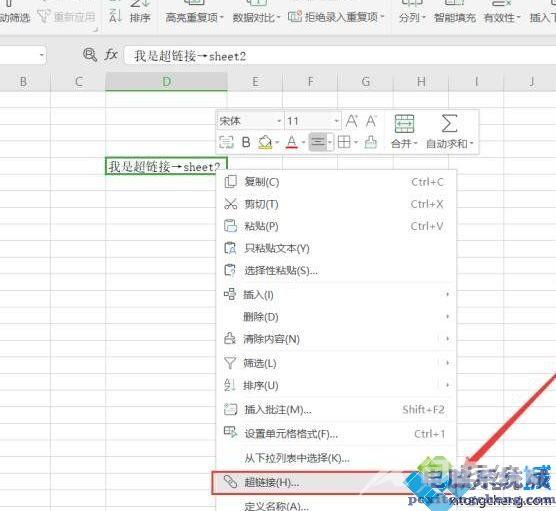
2、将链接到的位置设置为【本文档中的位置】【sheet2】,单击下方【确定】;
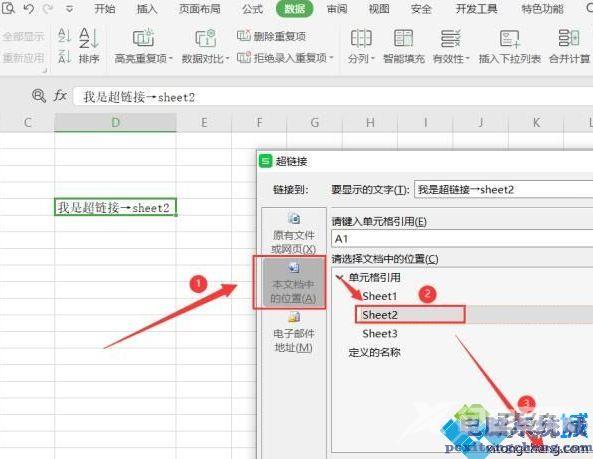
3、设置好后单元格中文字变为蓝色下划线字体,单击单元格,就转到sheet2工作表啦。
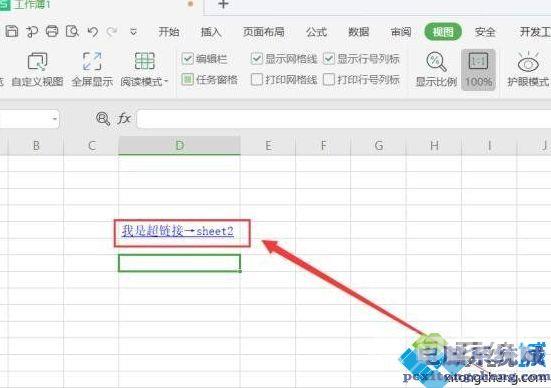
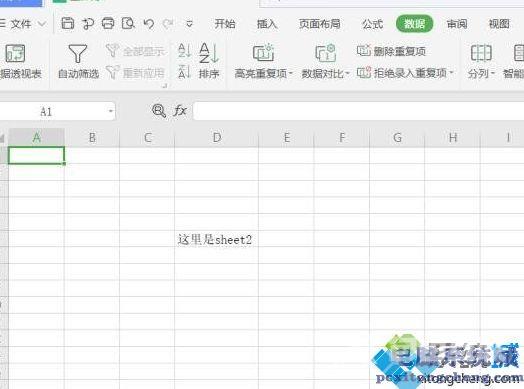
上面给大家讲解的就是wps表格设置超链接到指定sheet工作表的图文步骤,是不是很简单呢,大家可以尝试一下吧。
【感谢龙石为本站提供数据共享交换平台 http://www.longshidata.com/pages/exchange.html】